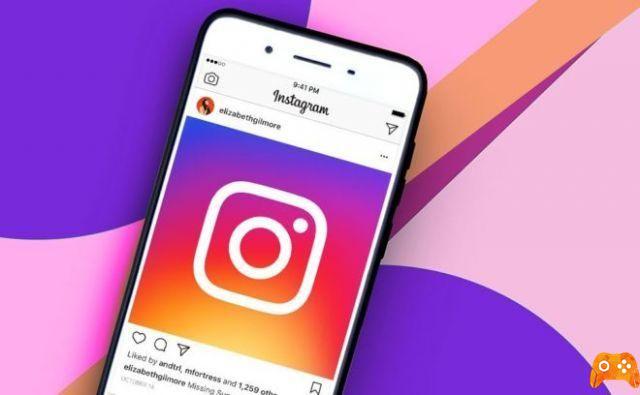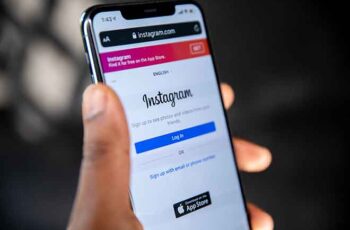
Si vous utilisez Instagram au quotidien, vous avez probablement rencontré au moins une fois des bugs ou des erreurs. Bien qu'il existe des centaines de messages d'erreur Instagram pour différents types de problèmes, les utilisateurs ne doivent en résoudre que quelques-uns. Cet article vous aide à résoudre l'erreur Instagram "Défi requis”Et fournit des solutions qui peuvent également vous aider à en résoudre d'autres Erreurs Instagram.
Comment prendre une capture d'écran ou enregistrer une histoire Instagram
Comment corriger l'erreur "Défi Instagram requis"
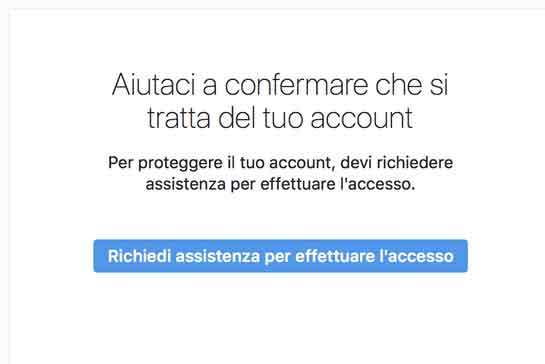
Il existe différentes versions du message "Défi requis», mais le plus courant est « InstagramAPI/Reponse/LoginResponse : Challenge requis ».
Si vous voyez ce message d'erreur ou toute autre version de celui-ci qu'il contient Défi requis, cela signifie qu'il y a un problème pour établir les protocoles de sécurité appropriés dont Instagram a besoin pour fonctionner correctement.
Défi requis est une méthode que les développeurs d'Instagram ont créée pour vérifier si les utilisateurs sont humains ou non et pour empêcher les bots d'utiliser la plateforme.
Cependant, il y a une autre raison derrière l'erreur Défi requis, et est de s'assurer que vous êtes le propriétaire du compte. Lorsque le message d'erreur s'affiche Défi requis, Instagram vous demande de prouver que le compte vous appartient.
Le message d'erreur apparaît généralement lorsque vous essayez de vous connecter à votre compte Instagram à partir d'un serveur Web.
Heureusement, ce problème est résoluble. Tout ce que vous avez à faire est de vous connecter à votre compte depuis votre appareil mobile à l'aide de l'application Instagram ou du site Web officiel d'Instagram. L'utilisation d'un appareil déjà utilisé augmente vos chances de succès.
Une fois que vous êtes à nouveau connecté, il est conseillé d'activer l'authentification à deux facteurs dans les paramètres de votre application.
Si le même message d'erreur s'affiche toujours, cela signifie qu'Instagram ne veut pas autoriser l'IP de votre serveur à se connecter. Dans ce cas, vous devez utiliser un serveur proxy.
Comment ajouter de la musique à une publication ou à une story Instagram ?
Dépannage des erreurs Instagram
L'une des meilleures façons de commencer à dépanner Instagram est de réfléchir à toutes les modifications que vous avez apportées à votre téléphone ou à votre compte depuis le début du problème. Cela semble simple, mais il y a beaucoup de choses qui peuvent interférer avec la capacité de fonctionnement d'Instagram. Certaines erreurs Instagram se produisent pour les raisons suivantes :
- Votre téléphone a-t-il fait une mise à jour récemment ?
- Avez-vous téléchargé des applications tierces nécessitant un accès à votre compte Instagram, telles que des applications de collage ?
- Avez-vous utilisé Instagram sur un autre appareil ?
- Utilisez-vous un nouveau programme malveillant ou anti-logiciel espion ?
Si vous ne savez toujours pas si vous avez apporté des modifications à votre appareil ou à votre application, ou si vous ne savez peut-être pas comment réparer, lisez la suite.
1. Vérifiez les problèmes de serveur
L'une des premières choses à faire est de voir si Instagram a des problèmes. La meilleure façon de le faire est de visiter le site Web officiel d'Instagram et de rechercher les publications récentes. Vous pouvez également consulter le site Web Down Detector pour tout problème signalé. Si les serveurs d'Instagram ont des problèmes, il vous suffit d'attendre.
Les développeurs informent généralement les utilisateurs que leurs serveurs sont en panne sur le site Web officiel de l'application. S'il n'y a rien sur le site Web d'Instagram, demandez à vos amis s'ils peuvent publier ou mettre à jour leurs histoires.
2. Vérifiez votre connexion Internet
Après avoir constaté qu'il n'y a aucun problème avec le serveur, vous devez vous assurer que votre application Instagram dispose de suffisamment de bande passante pour mener à bien ses activités. Si vous utilisez le Wi-Fi, essayez de le désactiver et de vous connecter aux données cellulaires et vice versa. Vous pouvez exécuter un test de vitesse pour vous assurer qu'Internet fonctionne correctement.
3. Fermez l'application et redémarrez-la
Un problème temporaire peut survenir, entraînant des bogues étranges tels que le contenu non publié. Accédez au centre multitâche sur votre téléphone et fermez l'application en arrière-plan. Bien qu'Android et iPhone soient des systèmes d'exploitation différents, le processus de fermeture de l'application est similaire. Rouvrez l'application et essayez de publier le même contenu. Si vous rencontrez toujours des problèmes, il y a d'autres choses que vous pouvez faire.
4. Voir s'il y a des mises à jour
Instagram publie régulièrement des mises à jour pour corriger les bogues et améliorer les performances. Malheureusement, une ancienne version de l'application peut avoir des difficultés à fonctionner avec une version plus récente de votre système d'exploitation. Vérifiez que votre application est à jour en visitant le Google Play Store ou l'App Store d'Apple.
Le moyen le plus simple de vérifier les mises à jour est de taper "Instagram" dans la barre de recherche. Il devrait vous donner la possibilité de mettre à jour si disponible. Sinon, cliquez sur l'option "Mises à jour" dans l'un des magasins d'applications et mettez à jour l'application à partir de là.
5. Videz le cache d'Instagram
Les utilisateurs d'Android ont de la chance car leur système d'exploitation leur permet de vider le cache de l'application sans supprimer les données de l'utilisateur.
- Tocca "Applications". Les anciennes versions d'Android pourraient l'appeler "App".
- Faites défiler vers le bas et choisissez «Instagram».
- Tocca "Vider le cache".
6. Téléchargez les données de l'application sur votre iPhone
Les utilisateurs d'Apple n'ont pas la possibilité de vider le cache. Vous pouvez "télécharger" les informations de connexion en vous rendant dans les paramètres de votre iPhone.
- Avri "Paramètres" et toucher "Général".
- Tocca "Stockage iPhone".
- sélectionner "Décharger l'application".
- Confirmez en appuyant à nouveau "Décharger l'application".
- Choisir "Réinstaller l'application".
Ce processus supprime toutes les données qui pourraient causer des problèmes. Une fois réinstallée, votre application Instagram et toutes ses données s'afficheront comme prévu.
Les 5 meilleures alternatives Instagram pour les photographes
conclusion
La plupart des problèmes d'Instagram ne sont pas graves, surtout le problème "Défi requis“, Et ils peuvent généralement être résolus en utilisant l'une des procédures décrites ci-dessus.
Si vous rencontrez toujours des problèmes, il est préférable de contacter le centre d'aide Instagram. Vous pouvez également demander leur aide en envoyant un email ou un message sur Facebook.
Pour aller plus loin:
- Comment partager les histoires des autres sur Instagram
- Que se passe-t-il lorsque vous désactivez temporairement Instagram ?
- Comment savoir qui n'a pas accepté votre demande de le suivre sur Instagram
- Comment obtenir le mode sombre d'Instagram
- Comment désactiver temporairement votre compte Instagram